Дорогие друзья!
Сегодня хочу вам рассказать о сервисе, который просто необходим всем, кто работает в Интернете, потому что заказчики часто просят подтверждать выполнение заданий с помощью скриншотов. Каким способом делать это лучше всего? Как сделать Онлайн Скриншоты с помощью сервиса PasteNow?
Преимущества сервиса PasteNow перед аналогами.
В Интернета существует немало сервисов, помогающих пользователям делать скриншоты нужных страниц или картинок, многие довольно удобные, я о них рассказывала здесь и здесь. Однако, для работающих в Интернете нужны простота и скорость.
В отличие от других сервисов, требующих перегружать компьютер, скачивать разного рода приложения, или размещать скрины в отдельных хранилищах, PasteNow ничего этого не требует, а имеет возможности делать всё это сам.
При этом, данный сервис автоматизирует некоторые ваши действия, и сокращает количество кликов для обработки скриншотов.
Делаем скриншот онлайн.
Откройте на компьютере сервис PasteNow.ru, никакой регистрации не требуется.
Главная страница выглядит очень просто.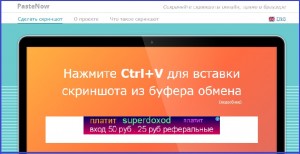
Теперь, в другой вкладке браузера выберите страницу, скриншот которой хотите сделать. Например, вот эту.
Нажимаем на клавиатуре специальную кнопку Рrintscreen – Вы сфотографировали страницу.
Идёте в сервис PasteNow (который только что открыли) и нажимаете комбинацию Ctrl+V (она написана на главной сервиса).
Всё – скриншот нужной Вам страницы появился перед нашими глазами.
Чтобы его послать работодателю, просто копируете ссылку из окошечка под названием URL этой страницы.
Если не устраивает длинная ссылка, нажмите ниже получить короткую ссылку, и отсылайте её.
Если же от Вас просят не ссылку, а саму картинку, то кликните по скриншоту правой кнопкой мыши, найдите строчку с надписью Сохранить картинку как, и сохраните себе на Рабочий стол (или в любую папку). И вот этот скриншот посылайте куда нужно.
Обычно этих действий уже достаточно для подтверждения выполненной работы.
Как отредактировать скриншот в сервисе PasteNow?
Но иногда возникает необходимость отредактировать скриншот (поставить стрелочки, сделать поясняющие надписи и т.п.) Тогда мы нажимаем на строчку Редактировать скриншот, и он появляется в новом окне.
Слева на странице редактора располагается вертикальная строка с набором инструментов, которыми мы можем доработать картинку до желаемого вида.
Нам доступны следующие операции:
- вырезать нужную область;
- сделать поворот изображения на определённый угол;
- закрасить выделенную область определённым цветом;
- выделить рамкой необходимую область;
- провести произвольную линию;
- провести прямую линию;
- разместить стрелку в любом направлении;
- нанести на рисунок текст;
- скрыть определённый текст;
- выбрать необходимый цвет для проведения вышеописанных действий.
Я все эти операции разместила на двух скриншотах с номерами операций.
На этом скриншоте использованы действия 1 — 4.
На этом скриншоте использованы действия 5 — 9.
Инструмент «галочка» в самом вверху сохранит сделанный Вами скриншот в указанном месте.
Вот всё самое основное, что нужно знать о замечательном сервисе PasteNow, особенно тем, кто зарабатывает в Интернете.
Пусть этот сервис поможет Вам!
Как сделать Онлайн Скриншоты с помощью сервиса PasteNow?

 Posted in
Posted in 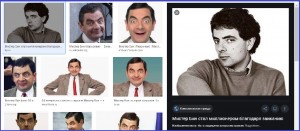
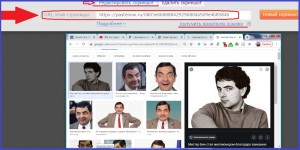
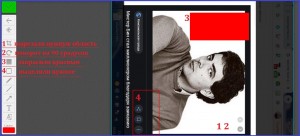
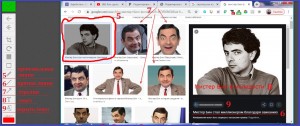




Как все уже убедились, нельзя раз и навсегда останавливаться на чем-то одном. Постоянно нужно выбирать лучшее!
Да, Вы совершенно правы. Я тоже до этого сервиса чаще использовала другие…
Вот почему-то я никак не воспринимаю заработок в Интернете…Ну не серьёзно всё это, хотя знаю, что многие играют и даже очень успешно…Наверное, что-то внутри меня есть такое, что не даёт мне этим заниматься…С уважением, Анна.
А его и не обязательно воспринимать как заработок. Просто воспринимайте как существующие возможности для разного рода дополнительного дохода в Интернете.